公司FTP服务器的空间又不够了,唉,没有办法只能新加硬盘了。因为以前没有给Linux服务器添加过硬盘,所以只能先在虚拟机中进行模拟。
新加硬盘的操作步骤:
1、 服务器关机
2、 添加新硬盘
3、 服务器开机,对新硬盘进行分区,使用fdisk命令
4、 对新分区进行格式化,使用mkfs.ext*相关命令
5、 对新分区进行挂载,使用mount、df命令
虚拟系统:VMware Workation 10 Linux:centos 6.4 64bit
首先,centos6.4系统先安装完毕,然后在新加硬盘。如下图:
在这磁盘的格式建议还是选择ISCSI,如下图:
硬盘添加完毕后,我们启动Centos,然后使用fdisk命令进行查看,如下图:
fdisk -l
通过上图,我们可以看到目前服务器上有两块硬盘。硬盘sda、sdb。其中硬盘sda被分成3个分区,sda1为系统启动分区。而硬盘sdb目前没有进行任何分区。
现在我们来对硬盘sdb进行分区,使用fdisk命令。如下图:
fdisk /dev/sdb
fdisk命令中有几个是我们经常使用的,
m显示所有的命令
n新建分区,使用该命令进入选项后,e表示新建扩展分区,p表示新建主分区。
P显示分区
q不保存修改并退出
w保存修改并退出
[root@localhost ~]# fdisk /dev/sdb
WARNING: DOS-compatible mode is deprecated. It’s strongly recommended to
switch off the mode (command ‘c’) and change display units to
sectors (command ‘u’).
Command (m for help): m
Command action
a toggle a bootable flag
b edit bsd disklabel
c toggle the dos compatibility flag
d delete a partition
l list known partition types
m print this menu
n add a new partition
o create a new empty DOS partition table
p print the partition table
q quit without saving changes
s create a new empty Sun disklabel
t change a partition’s system id
u change display/entry units
v verify the partition table
w write table to disk and exit
x extra functionality (experts only)
Command (m for help): n
Command action
e extended
p primary partition (1-4)
p
Partition number (1-4): 1
First cylinder (1-1305, default 1): 1
Last cylinder, +cylinders or +size{K,M,G} (1-1305, default 1305): +5G
Command (m for help): w
The partition table has been altered!
Calling ioctl() to re-read partition table.
Syncing disks.
以上分区完毕后,我们再次使用fdsik命令进行查看,如下图:
通过上图,我们可以很明显的看到目前硬盘sdb已经被分成.dev/sdb1这个分区。这部分操作就相当于windows系统中的新建分区,此时还没有进行格式化。
下面我们进行格式化操作,由于Linux系统有不同的文件系统。比如:ext2、ext3、ext4。每一种文件系统的都不一样,而Centos6.4默认使用的是ext4文件系统。这就相当于windows系统中的FAT文件格式和NTFS文件格式。所以我们要把该新分区格式化成ext4格式。我们可以使用mkfs.ext4命令进行,如果设置成ext3格式的话,我们可以使用mkfs.ext3。如下图:
mkfs.ext4 /dev/sdb1
格式化完毕后,我们就可以进行分区挂载。这部分就相当于windows中给分区分配盘符。分区的挂载又可以分成两部分:临时挂载和永久挂载。临时挂载,是在系统重启后,挂载就会消失。而永久挂载是把要挂载的分区写入到/etc/fstab文件中。系统启动时会读取该文件的内容。
我们先来进行临时挂载,新建一个目录用来挂载分区。如下图:
mkdir /data 在根目录下新建data目录。
mount –t ext4 /dev/sdb1 /data 此命令的作用是把/data目录挂载到/dev/sdb1分区下,其中-t是指定的文件系统类型。
mount –a使挂载生效。
mount查看所有挂载。
以上是临时挂载,下面我们进行永久挂载设置。在设置永久挂载之前,我们首先要卸载刚刚已经进行的挂载,使用umount命令,如下图:
umount /data/
卸载完毕后,我们来编辑/etc/fstab文件,并加入如下图内容:
/dev/sdb1 /data ext4 defaults 0 0
然后使用mount –a命令,使挂载生效。如下图:
未经允许不得转载:烂泥行天下 » 烂泥:CentOS6.4服务器添加新硬盘
 烂泥行天下
烂泥行天下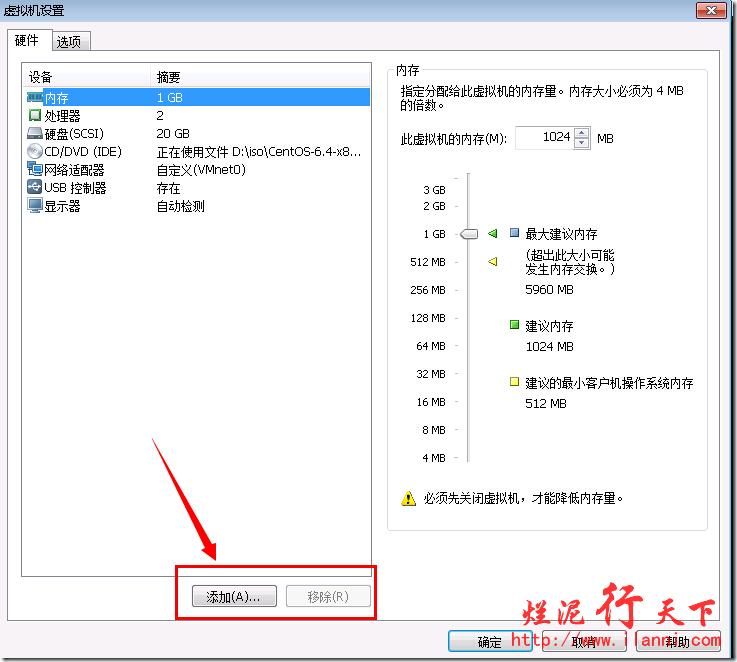
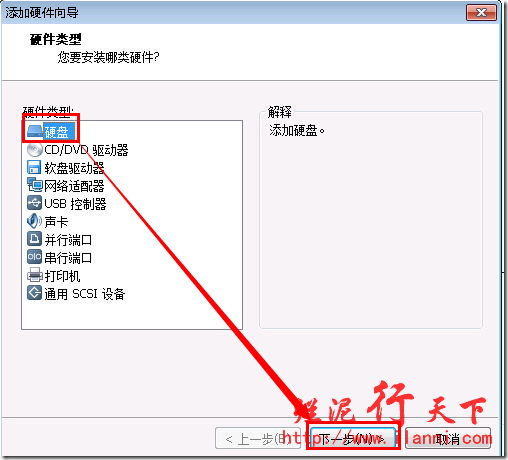
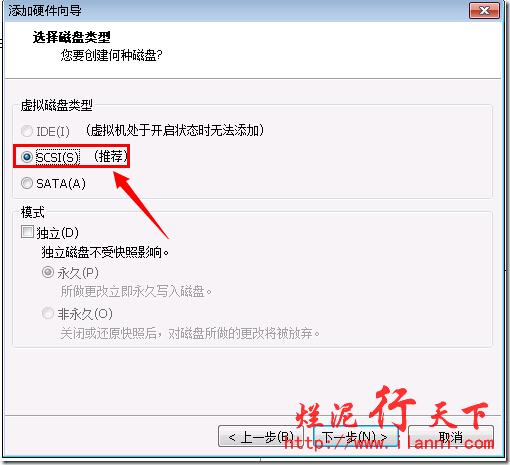
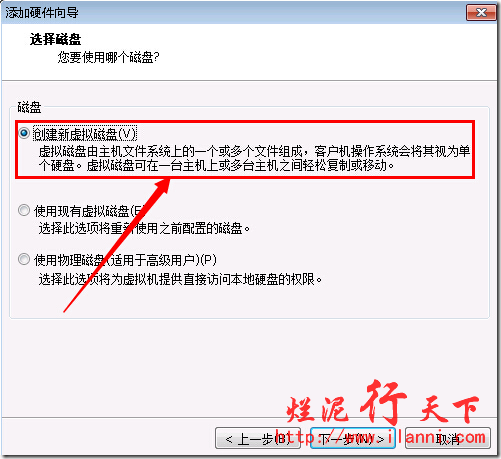
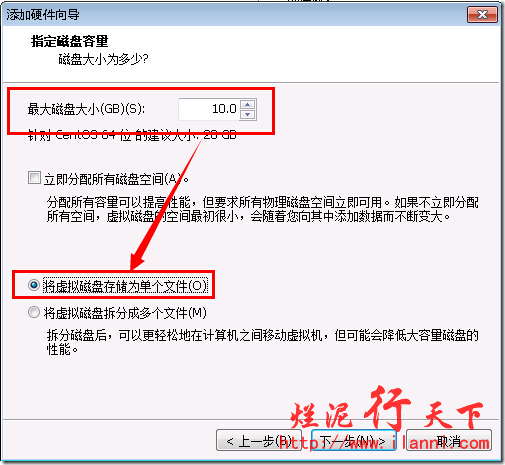


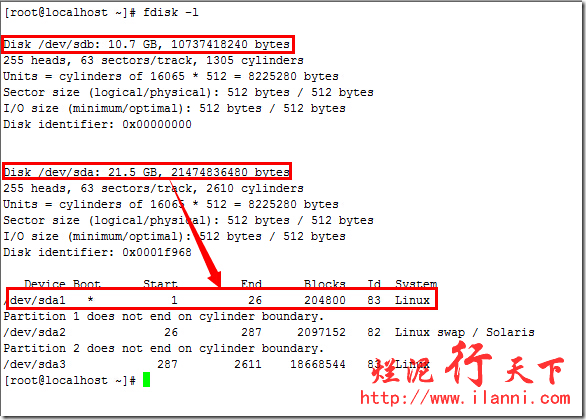
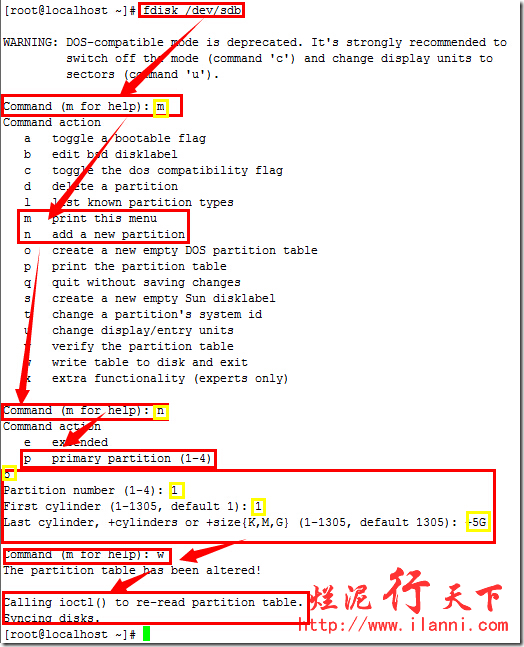
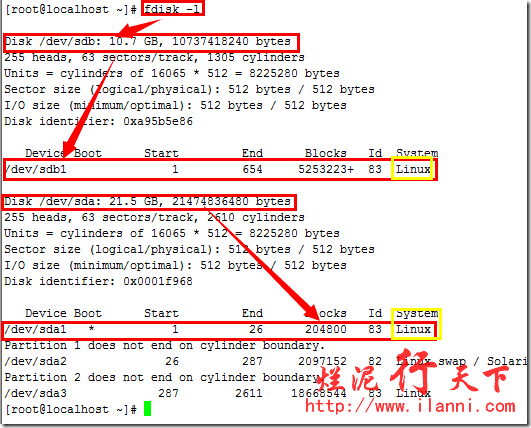
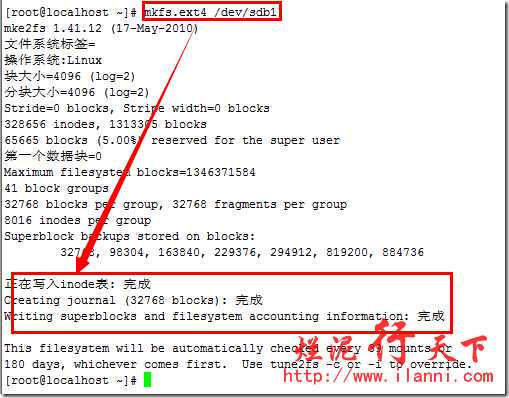
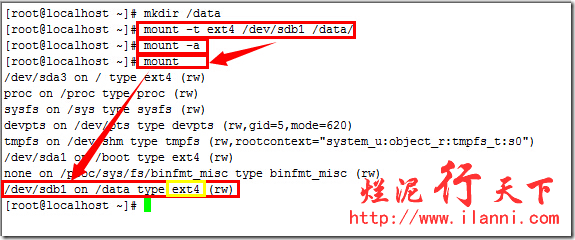
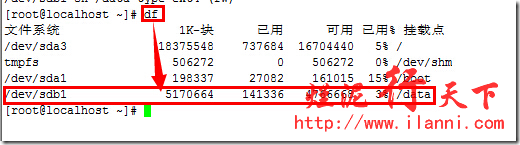
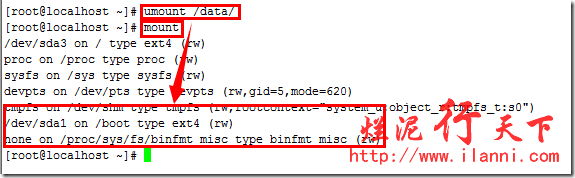
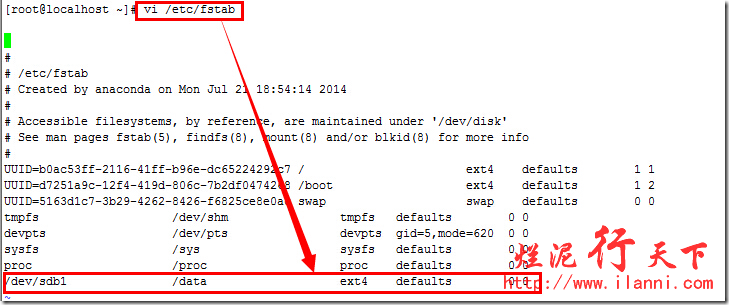
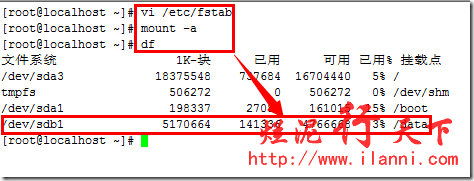
 烂泥:OpenLDAP安装与配置,通过docker方式(三)
烂泥:OpenLDAP安装与配置,通过docker方式(三) 烂泥:通过docker加速下载国外文件
烂泥:通过docker加速下载国外文件 烂泥:base64加密与解密
烂泥:base64加密与解密 烂泥:jfrog artifactory的安装与使用
烂泥:jfrog artifactory的安装与使用 烂泥:yum安装php5.6
烂泥:yum安装php5.6 烂泥:openldap主从搭建与配置
烂泥:openldap主从搭建与配置 烂泥:squid与openldap集成
烂泥:squid与openldap集成 烂泥:squid代理服务器安装与配置
烂泥:squid代理服务器安装与配置
